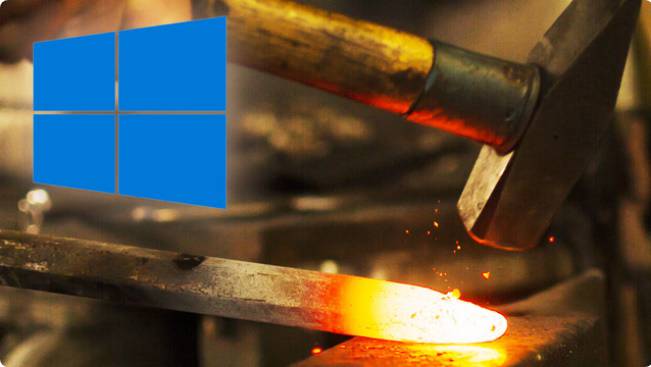Jedním z nich je Hardentools. Buďte ale při jeho používání opatrní, je dobré při seznamování s ním přeci jen strávit o trochu více času, než s ostatními programy. Windows mají některé funkce, které se v každodenní práci mnoha uživatelů používají jen zřídkakdy. Patří k nim například výkonný Windows Powershell, který zpravidla používají jen zkušení uživatelé, Windows Script Host nebo funkce maker v kancelářské sadě Microsoft Office. Funkce a programy systému Windows, které se sice nepoužívají, ale mají hluboký přístup do systému, by měly být z bezpečnostních důvodů raději vypnuty. A přesně zde může pomoci freeware Hardentools.
Program pomáhá uzavřít potenciální vstupní brány, které by škodlivé programy mohly použít k infiltraci do vašeho systému.
Stáhněte si: Hardentools

Hardentools 2.0 Final
Pomocí bezplatného programu Hardentools pro Windows dodáte svému systému více odolnosti proti útokům deaktivací některých funkcí a programů.
- Výhody
- zjednodušená kontrola funkcí systému Windows
- nástroj s otevřeným zdrojovým kódem
- Nevýhody
- málo informací
Hardentools: pouze jediné kliknutí se nedoporučuje
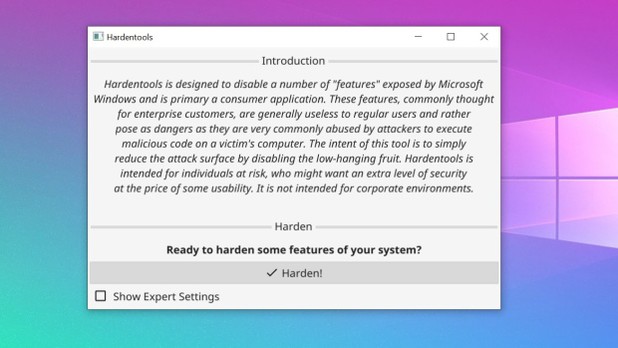
Neklikejte jednoduše na pokyn "Harden", nezapomeňte si zobrazit expertní nastavení.
Aby byl systém Windows bezpečnější, program Hardentools vypne některé funkce operačního systému i funkce programů. Tvůrci předpokládali, že uživatelé se nebudou chtít zabývat podrobnostmi, a nabízejí řešení jediným kliknutím. Není ale dobré pouze kliknout na tlačítko "Harden". V tuto chvíli není jasné, jaké nástroje se vlastně na pozadí odpojují. Proto doporučujeme kliknout na "Show Expert Settings". Poté Hardentools podrobně zobrazí seznam svých záměrů a vy můžete u jednotlivých funkcí nastavit, zda je chcete skutečně vypnout či ponechat.
Jak program Hardentools pracuje
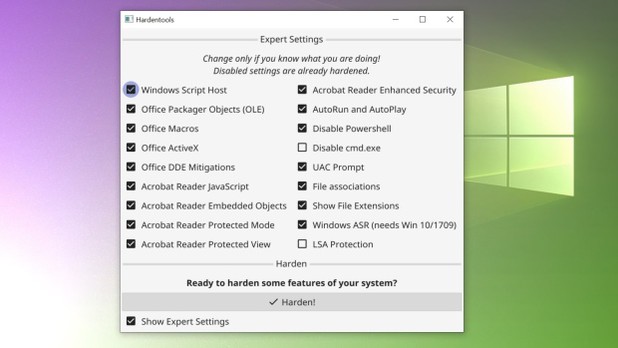
Můžete si cíleně zvolit, které funkce chcete deaktivovat.
Software s otevřeným zdrojovým kódem aktuálně uvádí přibližně 20 změn v systému, včetně následujících:
- deaktivace služby "Windows Scripting Host"
- deaktivace funkcí AutoRun a AutoPlay
- deaktivace příkazových prostředí Powershell a CMD
- deaktivace maker v Microsoft Office, ActiveX, OLE a DDE
- deaktivace JavaScriptu a Embedded objektů v Acrobat Readeru
- aktivace chráněného režimu, chráněného zobrazení a pokročilých nastavení zabezpečení pro Acrobat Reader
- nastavení nejvyšší úrovně řízení uživatelského účtu
- v Průzkumníku souborů jsou zobrazeny souborové přípony a skryté soubory
- aktivace Attack Surface Reduction v Defenderu
Pokud tedy například nepotřebujete Powershell, můžete jej deaktivovat. To samozřejmě platí i pro ostatní funkce. Co je ale důležité: pro možnost používat makra v Office raději prověřte, zda nejsou v nástroji Hardentools blokována. Uživatelé se ozývají s poznámkami, že po použití programu už CMD nebo Excel nefungují správně. Nápravou je samozřejmě opětovné uvolnění funkcí v jeho prostředí. Stačí znovu spustit Hardentools a zvolte položku "Restore". Poté upravte nastavení podle vlastních požadavků.
Používejte opatrně
Vyztužení Windows mají smysl pro zmenšení potenciálních cílů útoku. Odpovídající nastavení ale není otázkou minuty a nedoporučujeme Hardentools aktivovat několika rychlými kliknutími. Raději důkladně prozkoumejte nabízené možnosti a vědomě deaktivujte pouze konkrétní funkce.
Hardentools nenahrazuje antivirový program. Základní bezpečnostní prvky systému Windows musí být správně nastavené, a poté můžete přistoupit k jejich vyztužování.
Freeware Hardentools může být antivirovým skenerem detekován jako nebezpečný. Jde o tzv. false-positive detekci a je to proto, že mění funkce s hlubokým zásahem do Windows. Zvažte proto potenciální rizika při použití nástroje. Zkušení uživatelé si mohou na GitHubu zobrazit zdrojový kód programu.
mohlo by vás také zajímat: mini nástroj rozpohybuje vaše pozadí pracovní plochy ve Windows